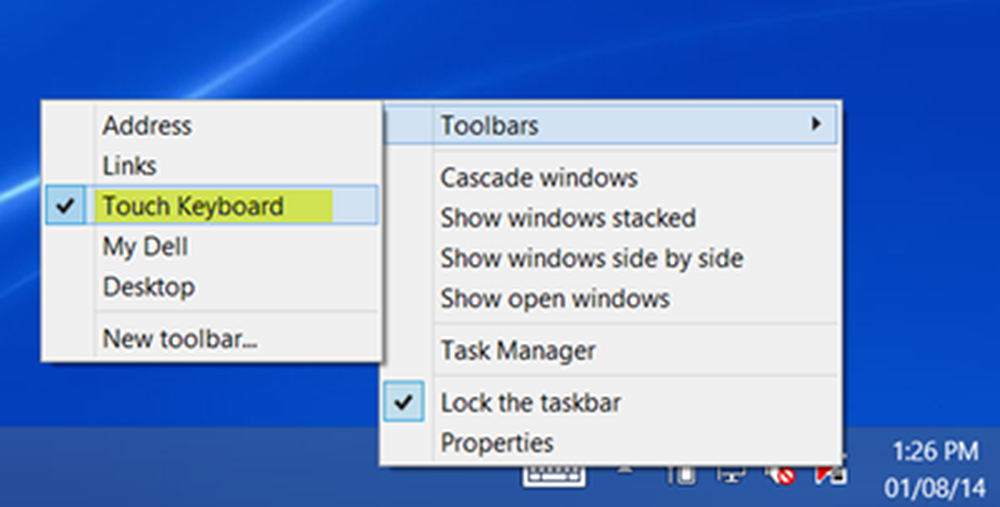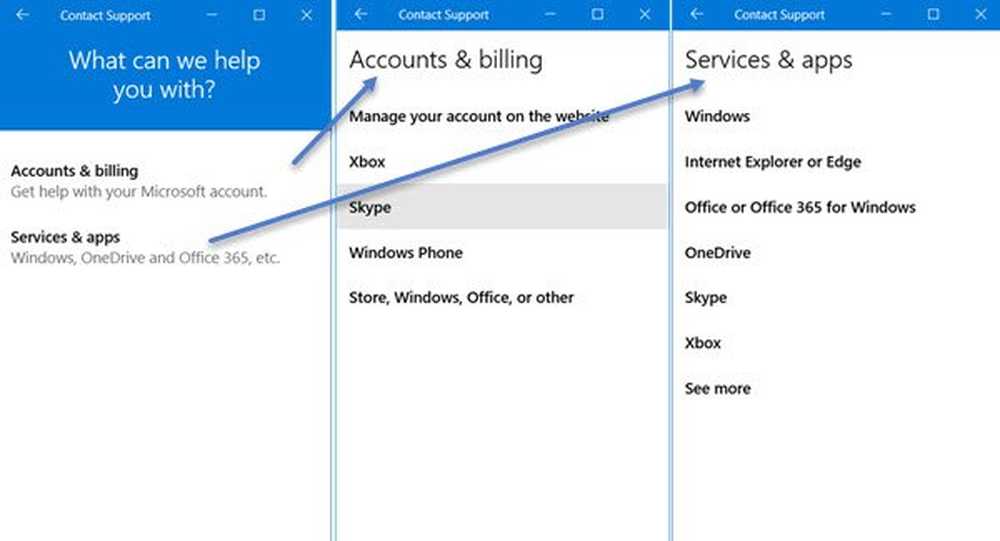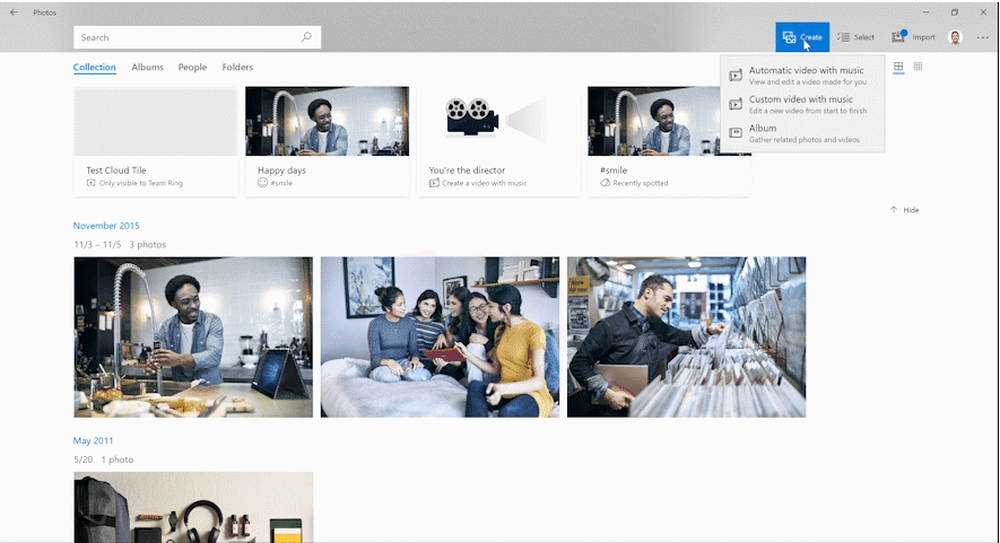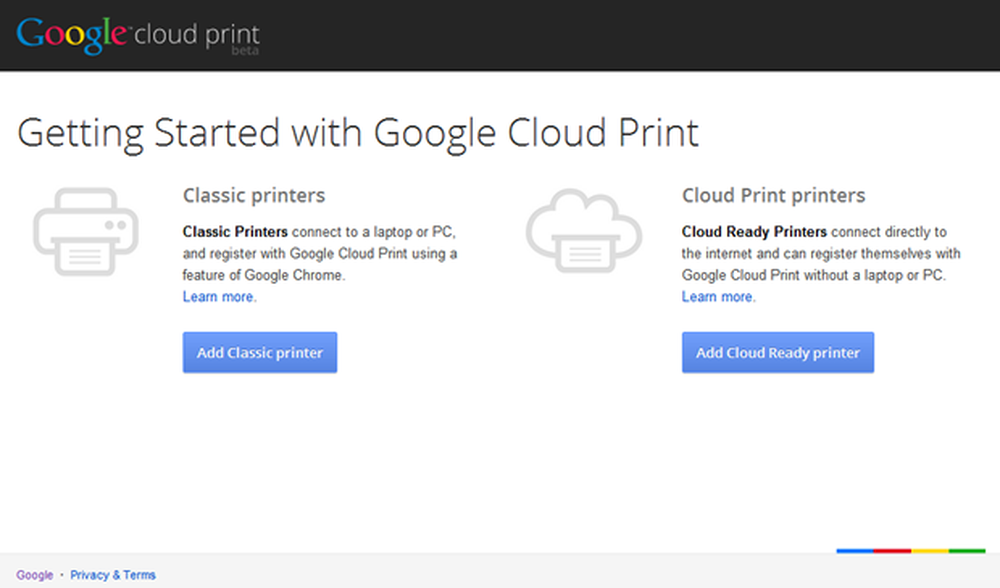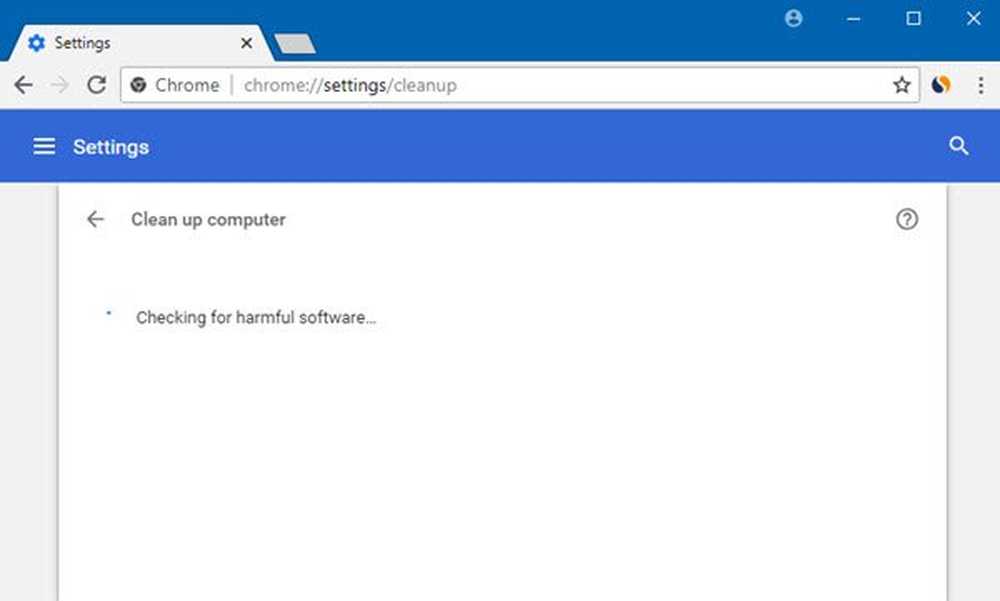Så här använder du Remote Desktop för Android för Android
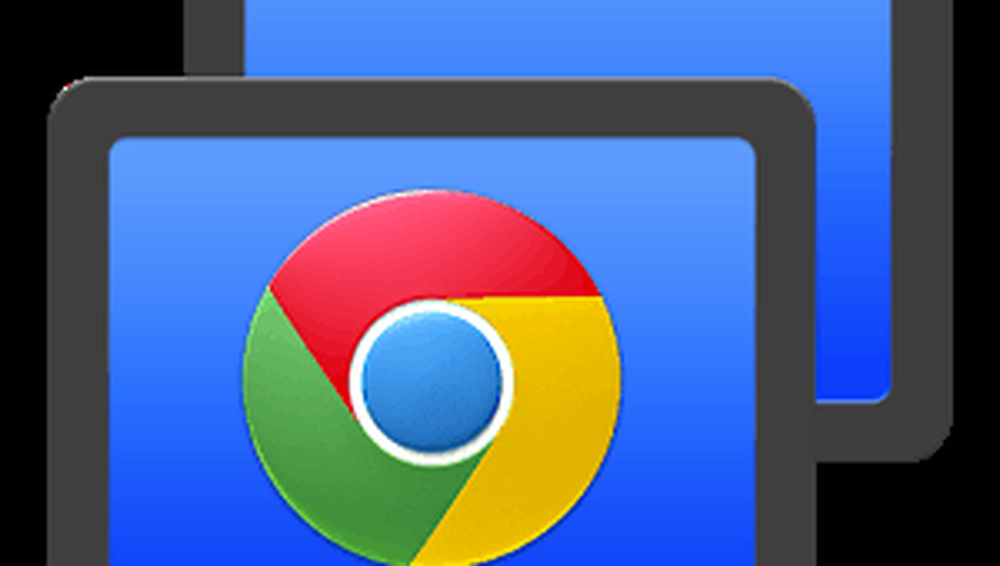
Chrome fjärrskrivbord för Android
Börja med att installera Chrome Remote Desktop-appen från Google Play Butik, här, på din Android-enhet.
När du har installerat, avmarkerar Chrome på din dator och installerar Chrome Chrome-appen från fjärrskrivbordet från webbutiken.

När allt är installerat, starta appen på din dator. Du hittar den i din Chrome Apps launcher. Mer information om hur du kör Chrome Apps finns i den här artikeln.

Gå sedan igenom de få steg som behövs för att godkänna appen.

På nästa skärm hittar du ut, om du inte visste, att du kan använda tjänsten för att ge fjärråtkomst, vilket är en enkel process. Du behöver bara ge den andra användaren koden du får från appen, för att få hjälp (eller tvärtom, för att ge den).
Men du är här för att få tillgång till din egen dator, så det alternativ du behöver är den andra. Så klicka på Komma igång i avsnittet Mina datorer.

Aktivera sedan fjärranslutningar, som visas nedan.

Nästa steg är det viktigaste när det gäller säkerhet. Eftersom du inte vill ha någon som har tillgång till din Android-enhet för att automatiskt ha åtkomst till din dator måste du ange en PIN-kod (minst sex siffror lång). Ingen PIN-kod, ingen åtkomst.

När du har gjort det och bekräftat PIN-koden en gång till kan du återvända till din Android-enhet och starta fjärrskrivbordsprogrammet du installerade tidigare. Din dator är förmodligen redan visad.

Du kommer att bli ombedd att ange PIN-koden. Om du är helt säker på att förlora enheten är omöjlig, kan du ställa in appen att inte begära en PIN-kod när du ansluter till din dator från respektive Android-enhet, men jag rekommenderar inte det.

Det är allt! Du kan nu styra din dator i realtid från din Android-enhet. Så länge det är igång, och du har en bra internetanslutning, kan du göra det vart du än är. Det stallar ibland, men det är inte en avbrottsbrytare. Det här är en bra lösning för fjärrkontroll på skrivbordet medan du är på språng - och det är gratis också.

En sak till. Du kan sluta dela ditt skrivbord när som helst, med hjälp av knappen Stop Sharing på verktygsfältet som kommer att visas på datorns skärm.